首页 > google浏览器无法登录账户如何处理
google浏览器无法登录账户如何处理
来源:Chrome浏览器官网时间:2025-04-17
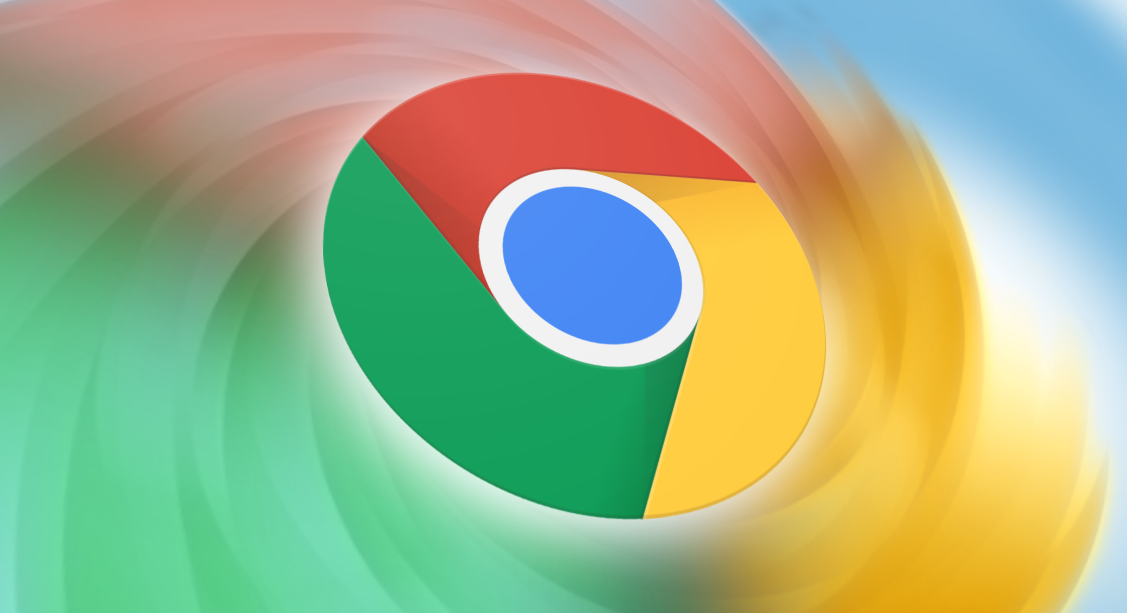
检查网络连接
首先,确保你的设备已连接到稳定的网络。你可以尝试打开其他网站或应用来测试网络连接是否正常。如果网络连接有问题,可能会导致登录失败。
清除缓存和Cookies
1. 打开Google浏览器,点击右上角的菜单按钮(三个点),选择“更多工具”,然后点击“清除浏览数据”。
2. 在弹出的窗口中,选择“所有时间”作为时间范围,勾选“Cookies 和其他站点数据”以及“缓存的图片和文件”,然后点击“清除数据”。清除缓存和Cookies可以解决一些与登录相关的问题。
关闭扩展程序
某些浏览器扩展程序可能会干扰登录过程。你可以尝试暂时禁用所有扩展程序,然后再次尝试登录。具体操作如下:
1. 点击右上角的菜单按钮,选择“更多工具”,然后点击“扩展程序”。
2. 在扩展程序页面,将“开发者模式”开关打开,然后逐个禁用扩展程序。禁用完成后,刷新页面并尝试登录。
尝试其他浏览器
有时候问题可能出在特定浏览器上。你可以尝试使用其他浏览器登录账户,比如Firefox、Edge等。如果在其他浏览器上能够正常登录,那么问题可能与Google浏览器的设置或配置有关。
重置密码
如果你忘记了密码或者怀疑密码被泄露,可以尝试重置密码。点击登录页面上的“忘记密码”链接,按照提示进行操作。你可能需要通过注册时使用的电子邮件地址或手机号码来验证身份,然后按照系统提示设置新密码。
检查账户状态
确保你的Google账户处于正常状态,没有被冻结或限制登录。你可以访问Google账户管理页面,查看账户的安全状态和活动记录。如果发现异常情况,可以根据提示进行相应的处理。
联系客服支持
如果以上方法都无法解决问题,你可以联系Google客服寻求帮助。在Google浏览器的帮助中心,你可以找到相关的联系方式和支持渠道。向客服人员详细描述你遇到的问题,他们可能会提供更具体的解决方案。
总之,当Google浏览器无法登录账户时,不要慌张。按照上述步骤逐一排查和尝试解决方法,通常可以找到问题的根源并解决登录问题。同时,保持耐心和细心也是很重要的。
谷歌浏览器允许用户查看和管理扩展程序权限。合理调整权限设置,避免授予插件过多敏感权限,能够有效防止数据泄露,保障用户隐私安全,提升浏览器的整体安全性。
2025-11-30
Chrome浏览器提供启动速度优化和异常处理功能,用户可快速诊断问题并调整设置,提升启动效率与浏览器稳定性。
2025-12-13
谷歌浏览器隐身模式的数据清理效果如何?本文通过实测评测隐私保护效果,帮助用户科学使用隐身模式,保障上网安全。
2025-12-30
谷歌浏览器网页存档功能可以帮助用户快速保存网页内容,便于离线查看和资料整理,实现高效的网页信息管理。
2025-12-20
Chrome浏览器标签页恢复功能可帮助用户找回意外关闭的网页。完整教程解析操作步骤,保证工作和学习的连续性。
2025-12-15
google浏览器电脑版下载安装操作简便,技巧与经验分享可帮助用户优化配置并提升使用的稳定性。
2025-12-27
google Chrome浏览器隐私安全操作指南持续完善,文章详细解析设置方法、技巧及应用场景,帮助用户提升隐私防护能力。
2025-12-09
google Chrome浏览器官方渠道提供快速安装方法,用户可高效完成部署。保证官方版本稳定运行,并减少安装失败风险。
2025-12-23
Chrome浏览器缓存误删可能导致数据丢失。本文分析恢复方法可行性,并提供操作技巧,帮助用户快速找回缓存。
2026-01-03
谷歌浏览器网页调试功能强大,开发者可通过详解快速掌握操作技巧,提高调试效率与开发质量。
2025-12-24

